前面介绍了这么多可以开核的处理器、主板,相信大家已经跃跃欲试,想亲自体验下开核的快感吧?那么怎么开核?开核时应注意些什么呢?开核后怎样测试系统的稳定性?开核后还可以对处理器进行超频吗?接下来笔者将通过详细的说明和实际测试为大家进行介绍。
步骤一 BIOS刷新很重要
想开核?不要着急,首先我们需要做的是为自己的主板找到最新的BIOS文件,并且进行刷新。这是因为越新的BIOS文件不仅能令主板支持更多的新型处理器,还会对原有功能进行加强,如主板的开核功能。举例来说,昂达A785G+魔笛版/普通版主板在笔者截稿时的最新BIOS文件就是官网上发布的“昂达A785G+ 魔笛版/普通版破核测试版BIOS”。不过也可能存在特例,一些厂商的AMD主板可能只在某一个版本的BIOS文件中具备开核功能,因此需要用户对其主板BIOS各版本的技术说明进行查看。
步骤二 降低处理器默认频率
之所以会出现屏蔽型AMD处理器,其主要原因还是在于生产中一些AMD多核处理器的某些核心的确存在瑕疵。而大部分屏蔽型AMD双核、三核处理器就是AMD把出现问题的核心屏蔽后推出的产品。因此,如果这些被屏蔽的问题核心打开后仍然按照标准频率工作就有可能出现问题。所以为了提升开核的成功概率,在开核前,我们首先应在BIOS里降低一些与处理器相关的关键频率。

在对AthlonⅡ X3 425开核前,需要降低处理器的工作频率、外核频率、HT总线频率与内存频率
如处理器主频、处理器外核频率、HT总线频率、内存频率。降频时,我们可以将处理器主频在默认频率的基础上降低100MHz~400MHz。而对于默认频率在1.8GHz~2GHz的处理器外核频率与HT总线频率,保险起见,我们应将其频率降低在1.6GHz以内,同时将内存频率与处理器外频比例设置为1:1,降低对处理器外核即内存控制器部分的压力。最后我们还可适当地对处理器核心电压进行小幅加压,以增加瑕疵核心在被开启后正常工作的概率。
步骤三 五种开启ACC的方法
在完成以上工作后,下面我们就可以开启AMD主板上的ACC(Advanced Clock Calibration,高级时钟校准)功能了。我们在前一篇文章已经提到只有采用SB710、SB750南桥,且在BIOS里具备ACC设置功能的AMD主板才具备打开处理器被屏蔽核心的能力。需要注意的是,不同厂商的AMD主板在打开ACC功能、设置方式上都有所不同,总体来看有以下五类:
1.以映泰TA790GX A3+主板为例,该主板代表了目前市场上大部分AMD主板的开核方式,只需要在主板BIOS里找到ACC调节项目,将其设置为“AUTO”或“ALL Core”,然后保存重启即可。
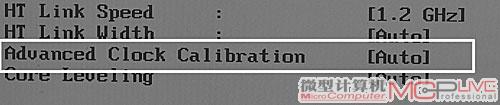
大部分主板仅需将ACC调节为“AUTO”即可实现开核功能
2.而像昂达A785G+魔笛版/普通版主板、昂达魔剑A790GX+,以及盈通A790GX战神版等这些主板,它们在主板上有一个名为“JHDT”的跳线。在开核前,我们首先需要将跳线上的跳线帽从原来的1-2相连转成2-3相连,才能从硬件上打开主板的AMD OVERDRIVE超频功能以及ACC功能,接下来再在BIOS里将ACC调节项目设置为“AUTO”即可。

在昂达A785G+魔笛版、昂达魔剑A790GX+等主板上开核前需将跳线帽转成2-3相连
3.在技嘉的790GX、785G等主板上,除了ACC调节项目,还有一个EC Firmware Selection的选项。它拥有“Normal”与“Hybrid”两个调节项目。根据说明,“Hybrid”将为ACC功能使用AMD特别的EC固件,而其实际作用就是增加主板开核的成功概率。因此在这类主板上开核,我们不仅需要将ACC设置为“AUTO”,还需要将EC Firmware Selection设置为“Hybrid”。
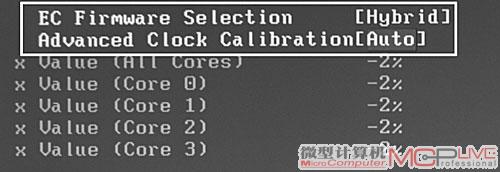
在技嘉AMD主板上开核,我们需要调节两个项目
4.华硕的785G、790GX、770等主板产品也比较特殊,除了传统的ACC,它们还拥有一个Unleashing Mode释放模式的选项。将该项目设置为“Enabled”后,它会出现一个Active CPU Cores激活处理器核心的选项。在该项目里,用户可以选择启动所有四个核心,或关闭第4个核心启动0、1、2三个核心,或关闭第3个核心启动0、1、3三个核心。这样设计的一个最大好处是,如果双核处理器破解后无法在四核状态下稳定工作,那么用户还可以测试出有问题的核心,并将其关闭,把它转换为三核处理器使用。

在华硕主板上,除了将ACC设置为“AUTO”外,我们还需根据实际情况选择4核或3核模式
5.目前市场上流行的微星785GM-E65、785GTM-E45主板也采用了特别的开核设计,它具备三大开核选项:Unlock CPU Core、ACC与CPU Core Control。开核时,我们首先需要将ACC设置为“AUTO”,将Unlock CPU Core设置为“Enabled”,保存重启后如系统可以点亮,再根据系统实际运行情况,在CPU Core Control项目选择四核全部启动或关闭其中有问题的核心。

微星的开核功能很特别,可任意关闭或开启第一颗核心外的其它三颗核心
如果各位开核时按我们前面的三步对BIOS进行了刷新、降低了处理器各项默认频率,并正确进行了ACC功能的设置,但仍然无法点亮或仍然无法进入系统的话,那么我们只有劝你放弃开核的尝试,将BIOS设置为“Default”,把处理器改回原来的状态。笔者总共对五颗屏蔽型处理器进行了开核尝试,其中只有一颗Athlon X2 5000+与一颗Athlon Ⅱ X2 435成功开启了四核。而两颗PhenomⅡ X2 550进行开核设置后,一颗无法点亮,一颗可以点亮,但无论怎样设置(即便把它改为三核)也无法进入系统。另外一颗AthlonⅡ X3 425开核后也是出现可以点亮,但无法进入系统的现象。因此要让屏蔽型处理器成功实现开核并不容易,这是一件需要运气的事,不必强求。
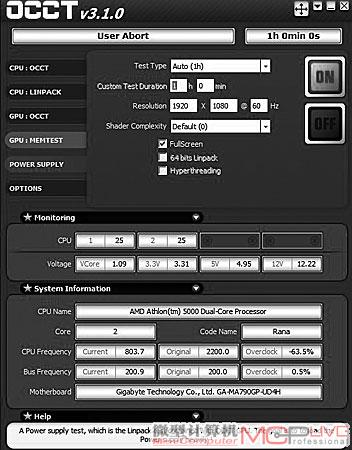
OCCT的Power Supply测试可以同时调动CPU与显卡以满载状态运行

大家也可使用其它拷机软件,但一定要注意它是否能让
CPU各个核心的占用率达到100%,是否能测试每个核心
当然如果CPU开核后正常进入了系统,你就可以先将处理器的各项频率调回至默认频率,如仍能进入系统,那么应使用拷机软件对电脑进行高压测试,以考察CPU在开核后是否能够稳定运行。我们推荐大家使用OCCT V3.1的Power Supply电源负载测试对开核后的系统进行稳定性测试。该测试通过同时运行OCCT GPU显卡测试与CPU LINPACK测试程序,将CPU与显卡这两大电脑最耗能部件的功耗发挥至最大,以模拟出电脑的最大功耗。通过该测试,我们首先可以考察电源是否能满足开核后的需求,其次测试中的CPU LINPACK测试可以调动处理器的所有核心以满载状态工作,所以我们也可以借助它考察开核后处理器的各个核心是否能长时间在高负载状态下稳定工作。如果开核后的电脑能稳定OCCT Power Supply测试在半个小时以上,则说明它已具备很高的工作稳定性。
免责声明:本文系网络转载或改编,未找到原创作者,版权归原作者所有。如涉及版权,请联系删